Office 2019/2021 ativação online
Antes de instalar a versão adquirida por nós, desinstalaremos todas as versões anteriores. Office. Ao comprar um novo PC, ele vem pré-instalado. Office 365, a desinstalação conforme as instruções é feita mesmo neste caso.
Instruções para desinstalar versões antigas Office encontrará clicando aqui
Em seguida, continuamos de acordo com estes passos:
Se deseja ampliar a imagem, clique com o botão direito do rato e selecione "Abrir imagem numa nova janela".
1. Abra o navegador e insira o endereço office.com/setup. Clique no botão azul "Get started" (Começar) (fig. 1).
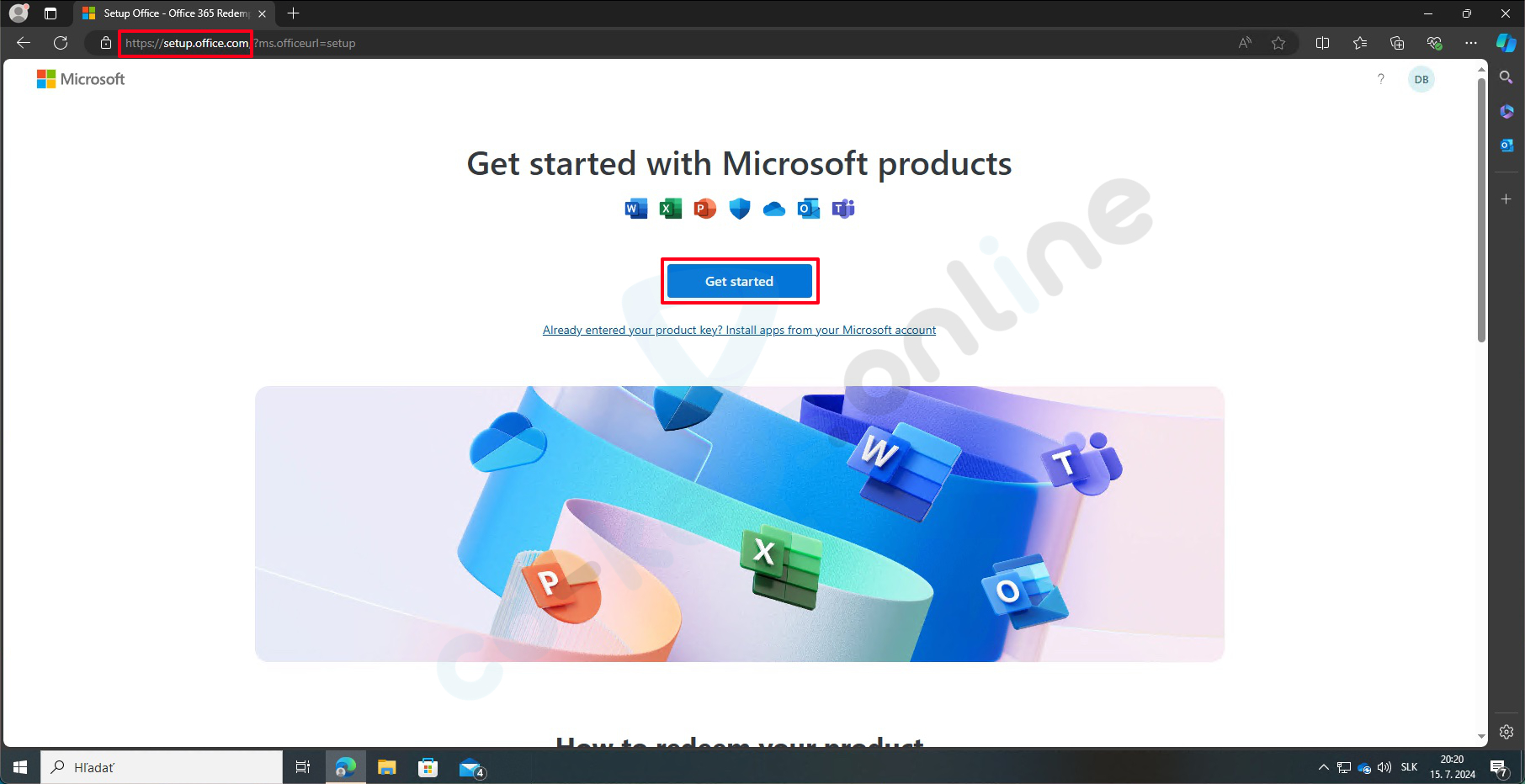
fig. 1
Inicie sessão na sua Microsoft Conta. Insira o seu endereço de e-mail e clique em "Next" (Seguinte) (figura 2).
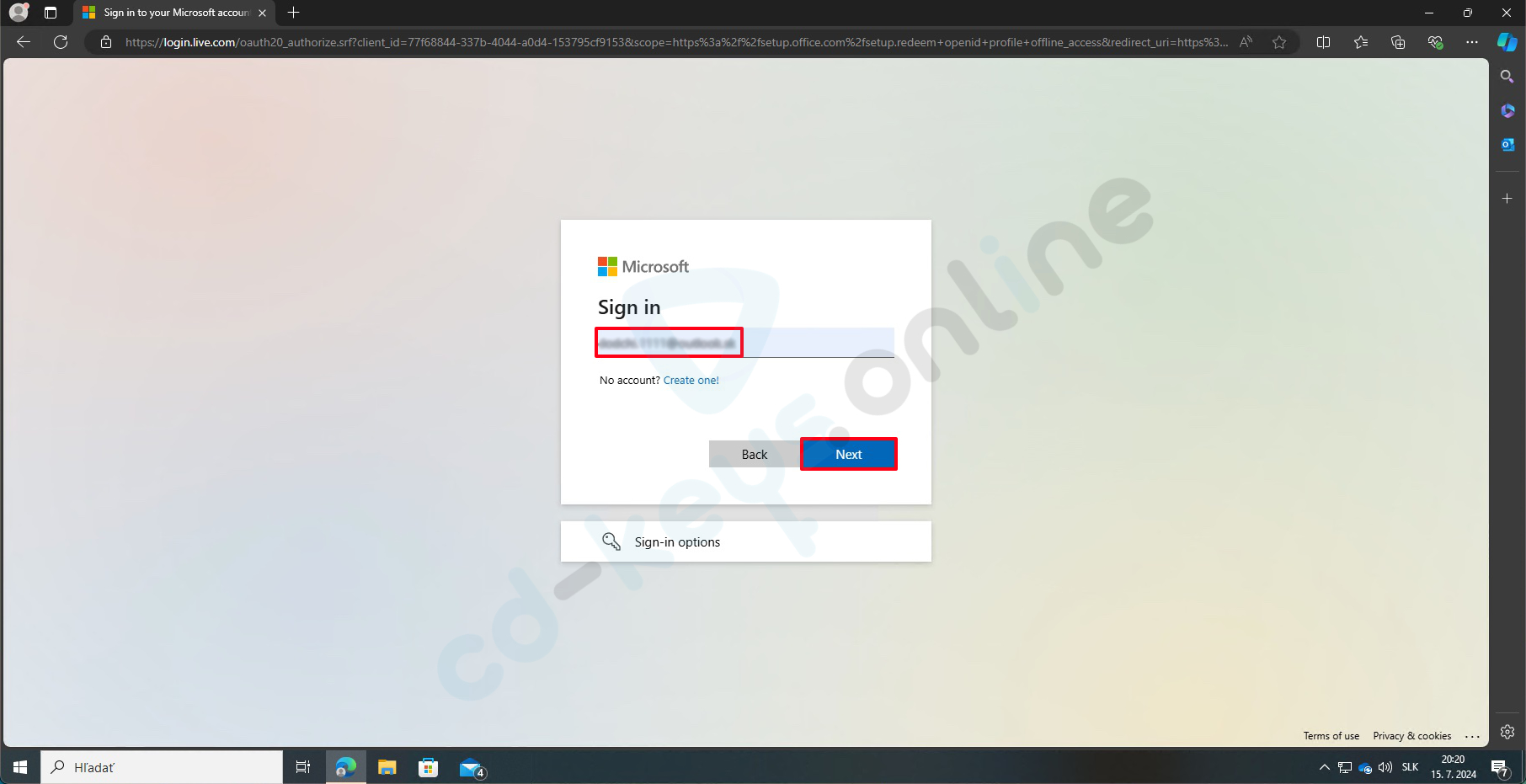
fig. 2
Digite a sua senha e clique em "Sign in" (Iniciar sessão) (fig. 3).
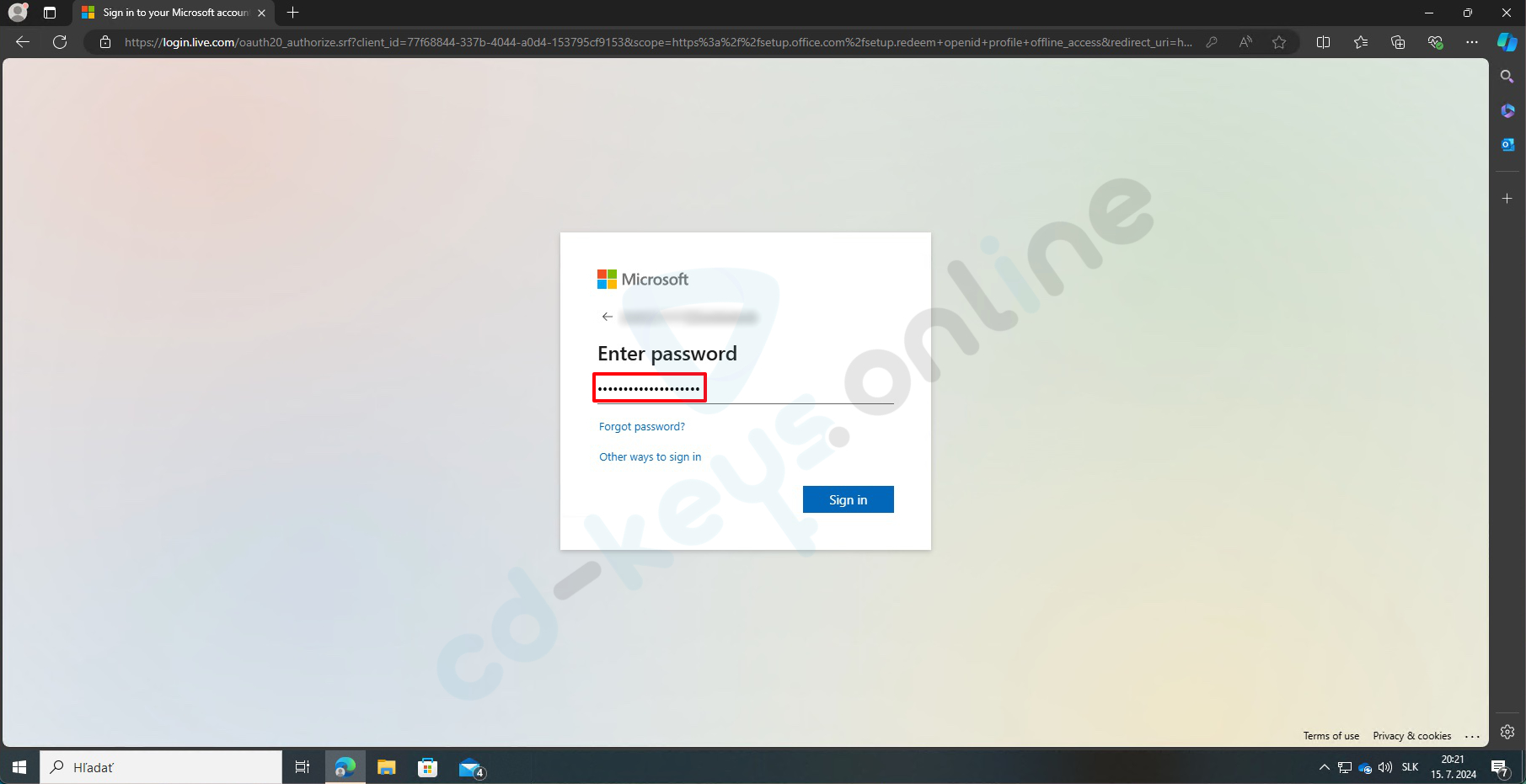
fig. 3
Insira a chave do produto que recebeu na compra. Office e clique em "Next" (Seguinte) (fig. 4).
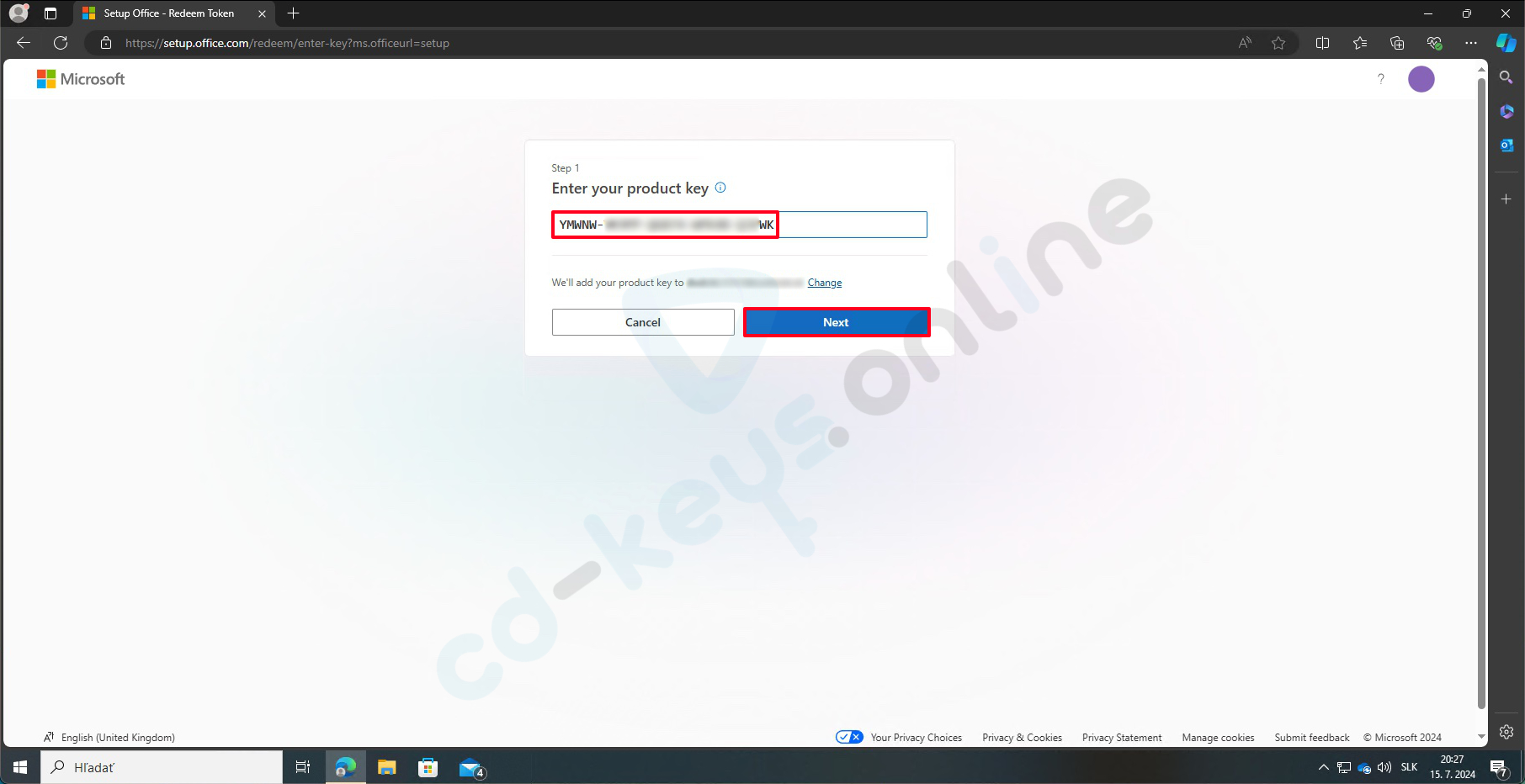
fig. 4
Confirme a sua chave de produto, selecione o idioma e clique em "Resgatar" (fig. 5).
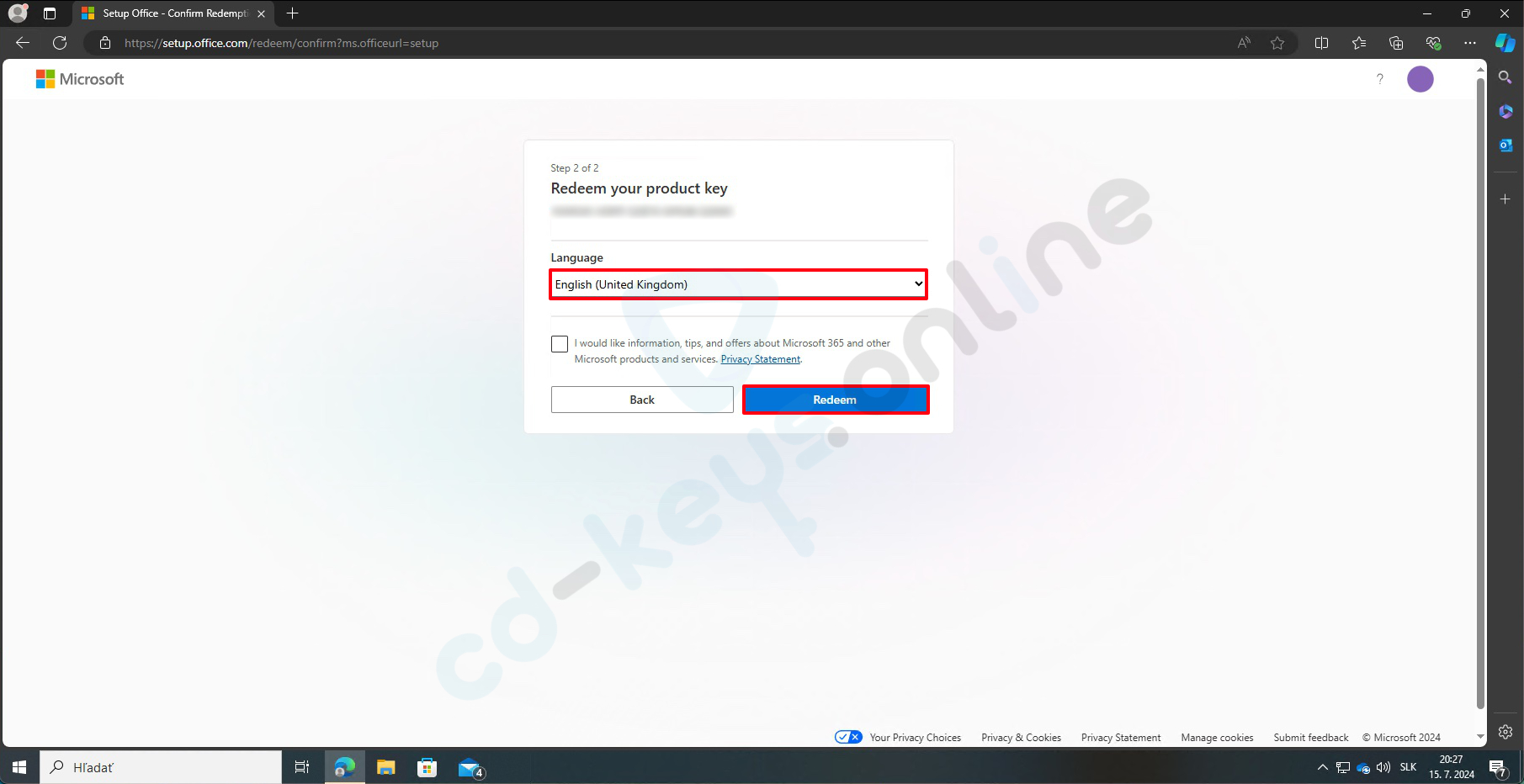
fig. 5
Clique em "Download" (Descarregar) para baixar o ficheiro de instalação para Office (fig. 6).
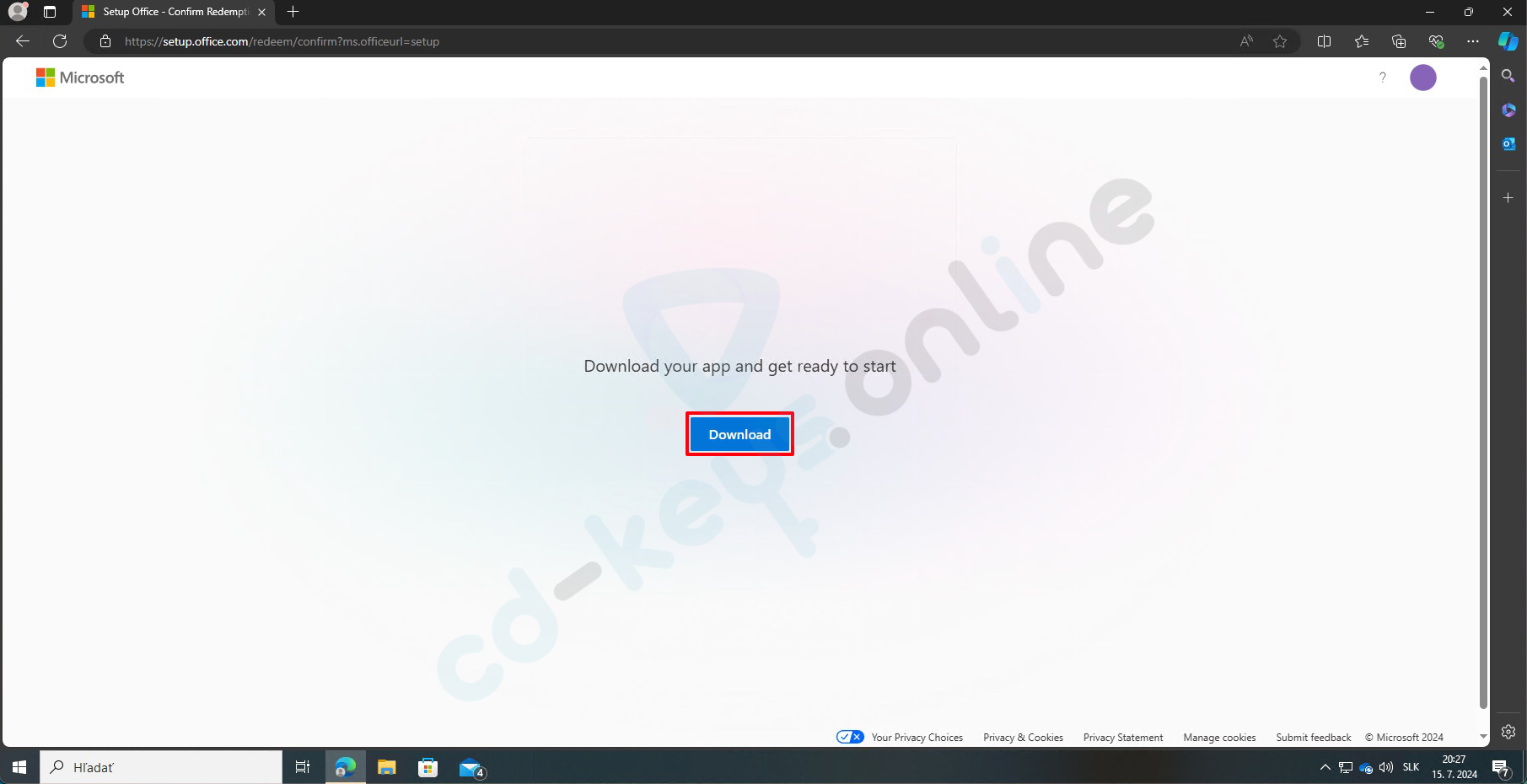
fig. 6
Abra a pasta onde você baixou o arquivo (geralmente a pasta "Downloads"). Lá você encontrará um arquivo chamado "OfficeSetup". Clique duas vezes nesse arquivo para iniciá-lo (fig. 7).
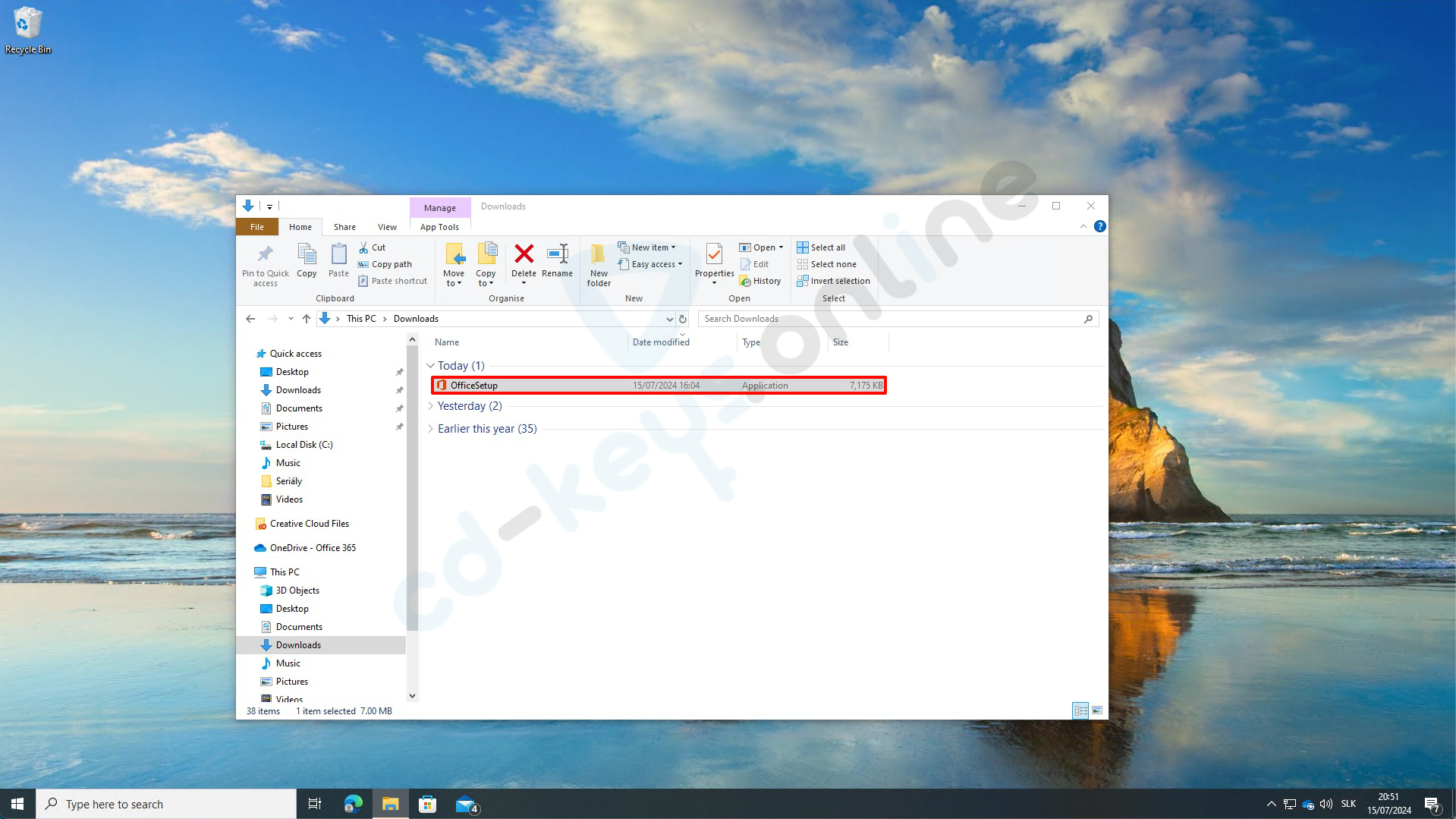
fig. 7
Aparecerá uma janela perguntando se permite que esta aplicação faça alterações no seu dispositivo. Clique em "Yes" (Sim) (fig. 8).
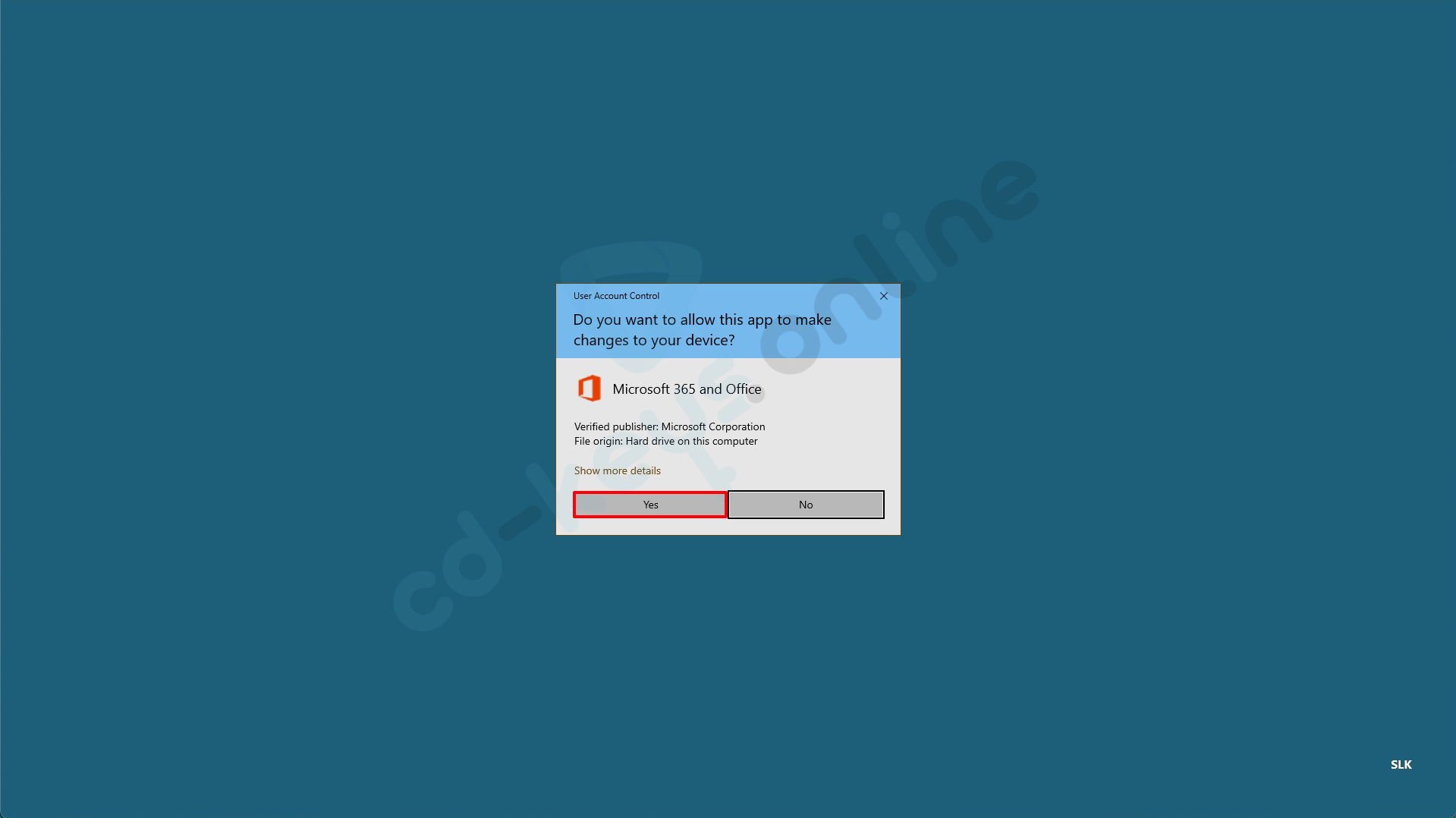
fig. 8
Espere até que a Office instalará. No final, verá a mensagem "You're all set!" (Tudo está pronto). Clique em "Close" (Fechar) (fig. 9).
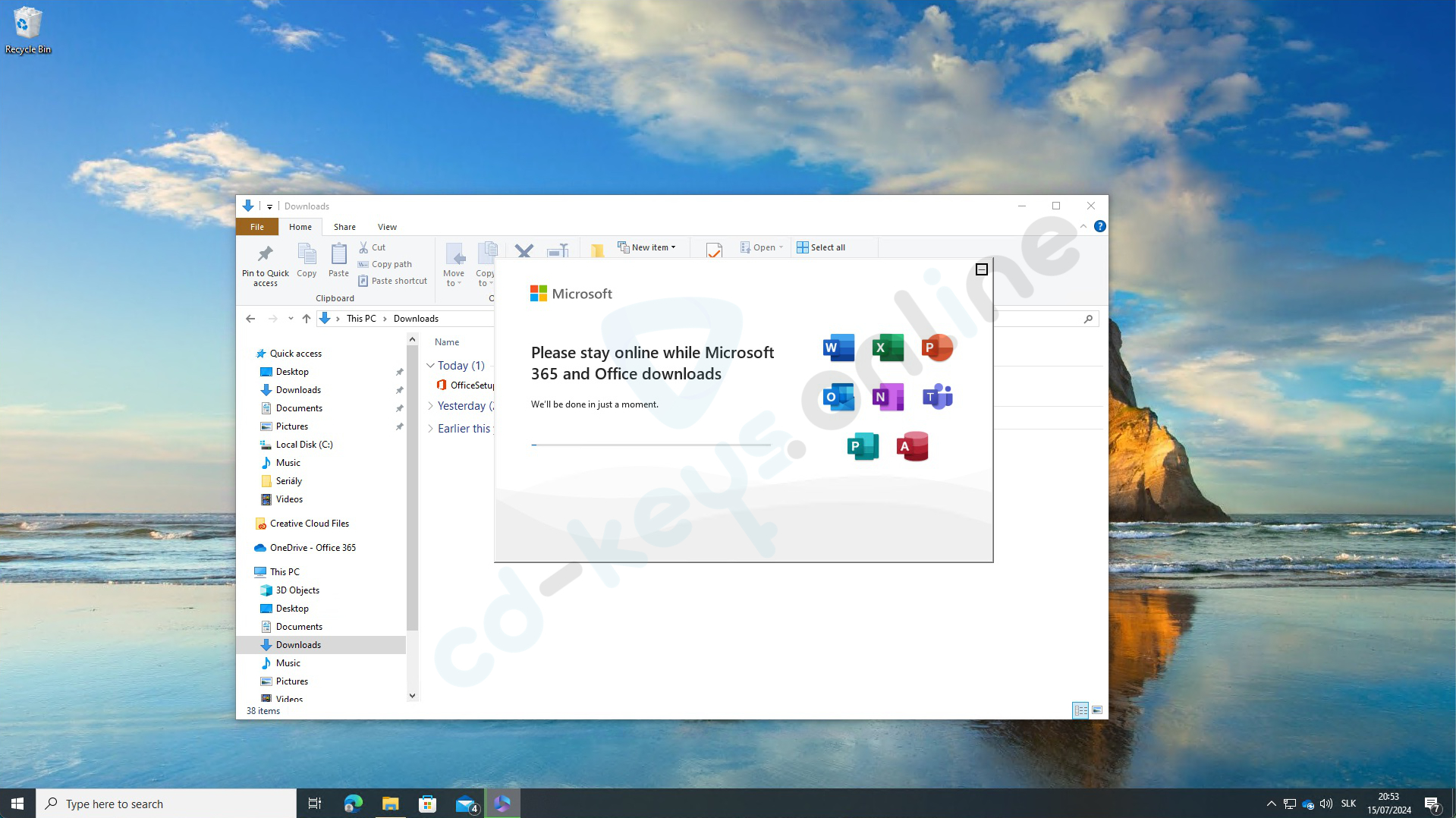
fig. 9
Ativação da licença Microsoft Office
Clique no botão "Iniciar" e digite no campo de pesquisa "Word". Clique na aplicação "Word", que será exibida (fig. 10)."
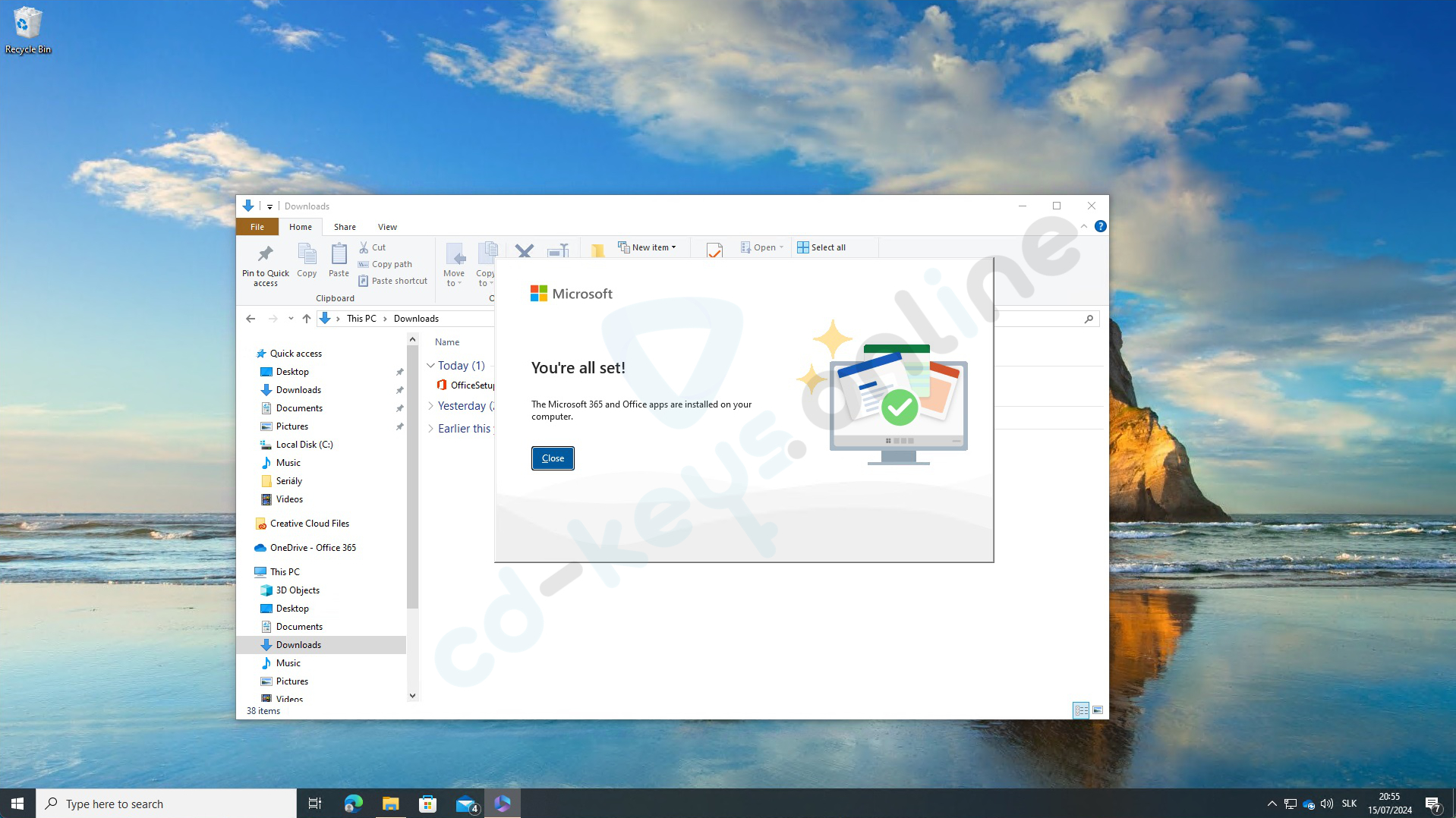
fig. 10
Abrirá uma janela onde terá de inserir a chave do produto. Insira a chave e clique em "Ativar". Office" (Ativar Office) (fig. 11).
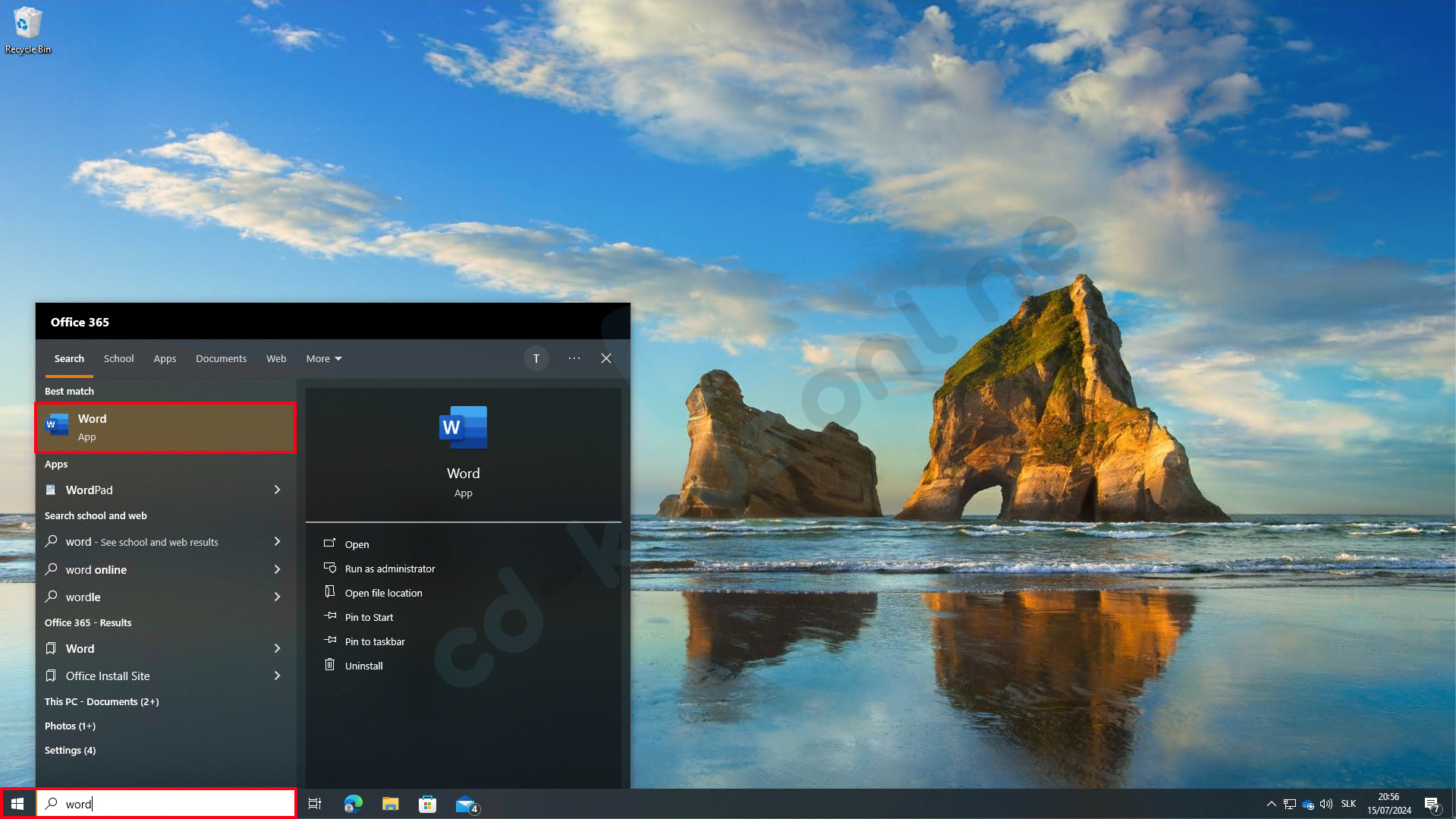
fig. 11
Selecione a opção "I want to activate the software over the Internet" (Quero ativar o software pela Internet) e clique em "Next" (Seguinte) (fig. 12).
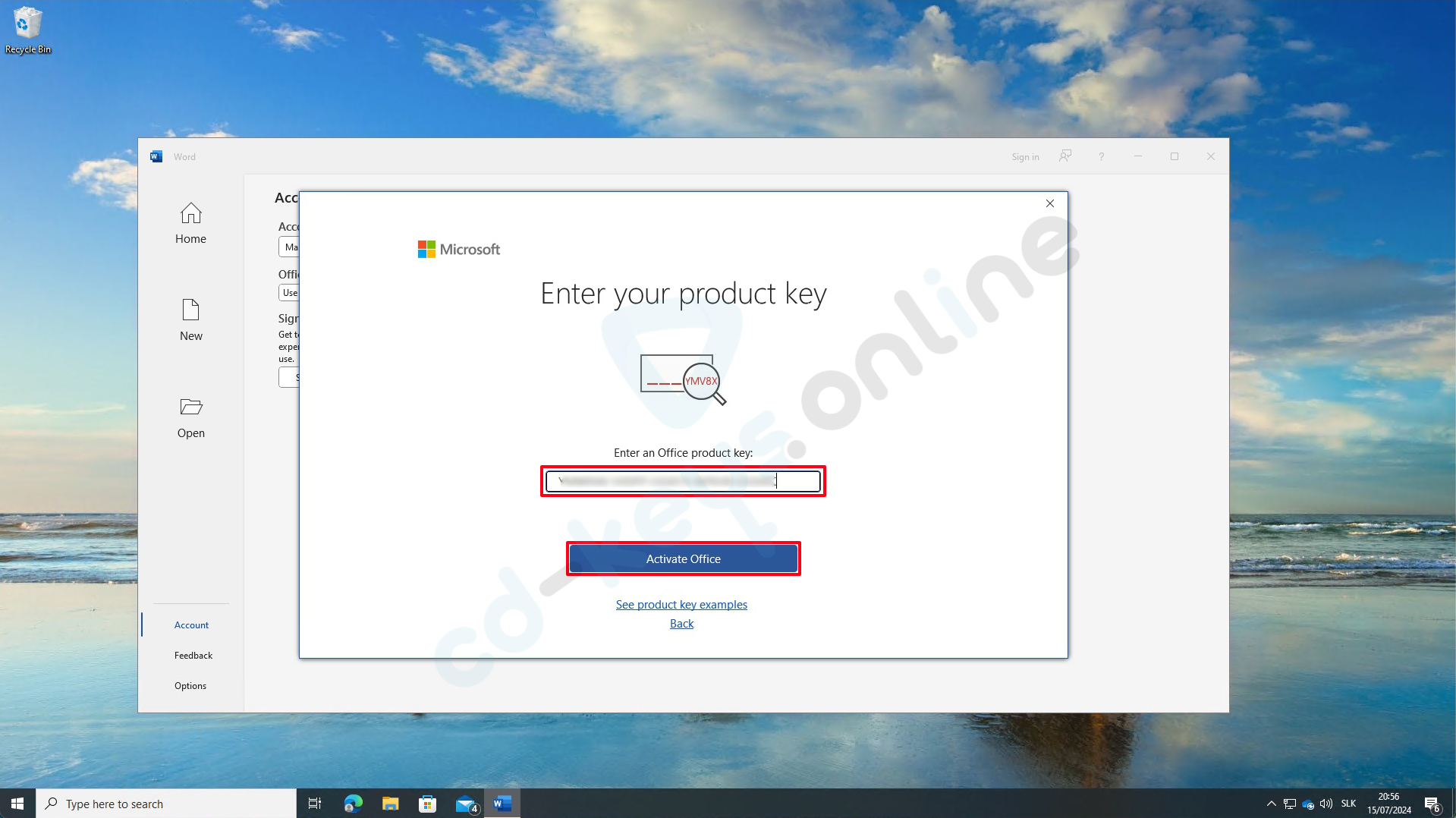
fig. 12
Espere até que a Office ativa. No final, verá uma mensagem que Office foi ativado com sucesso. Clique em "Fechar" (Close) (fig. 13).
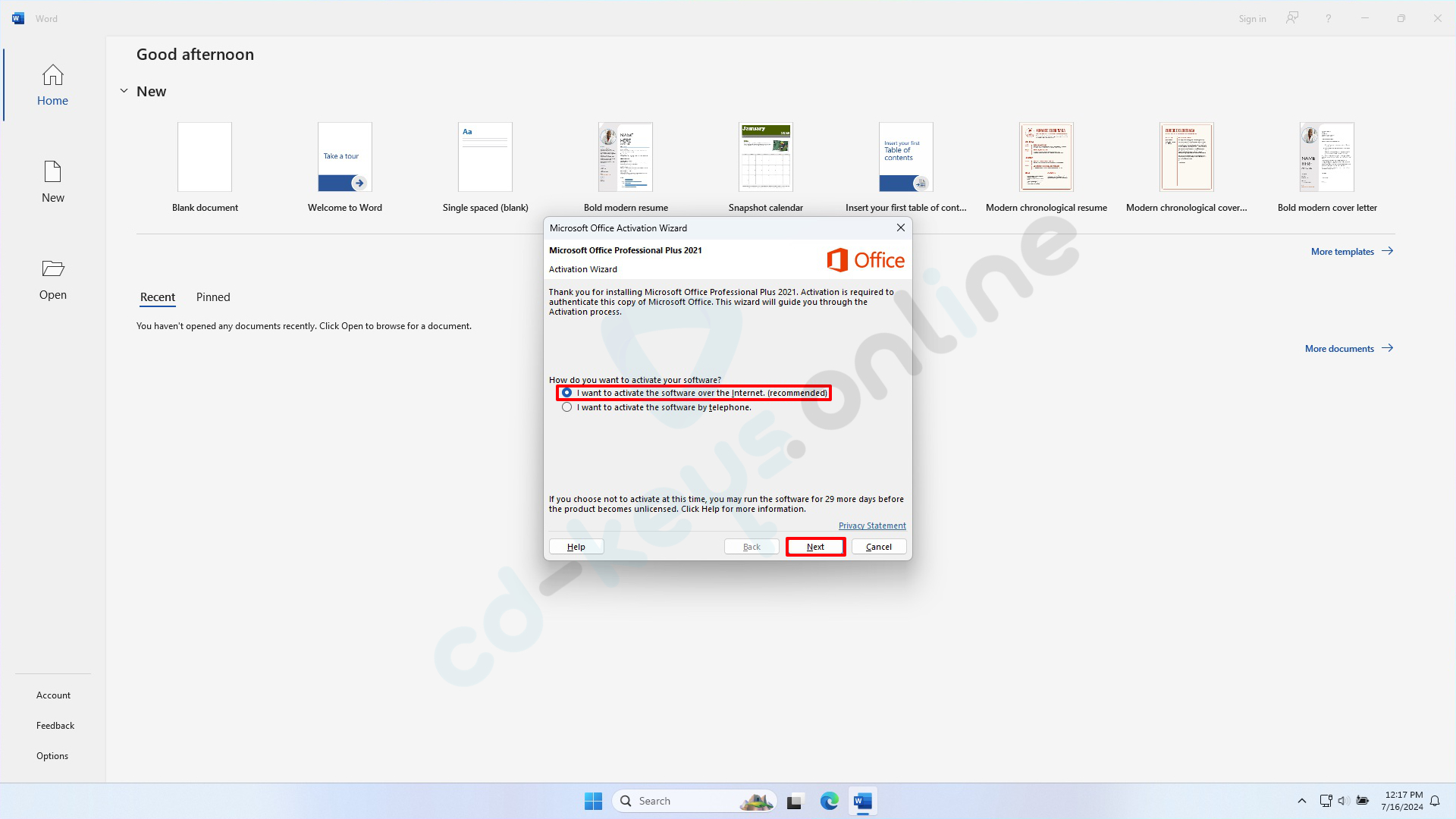
fig. 13
Na aplicação Word clique em "Account" (Conta) no canto inferior esquerdo e verifique se o produto está ativado (fig. 14).
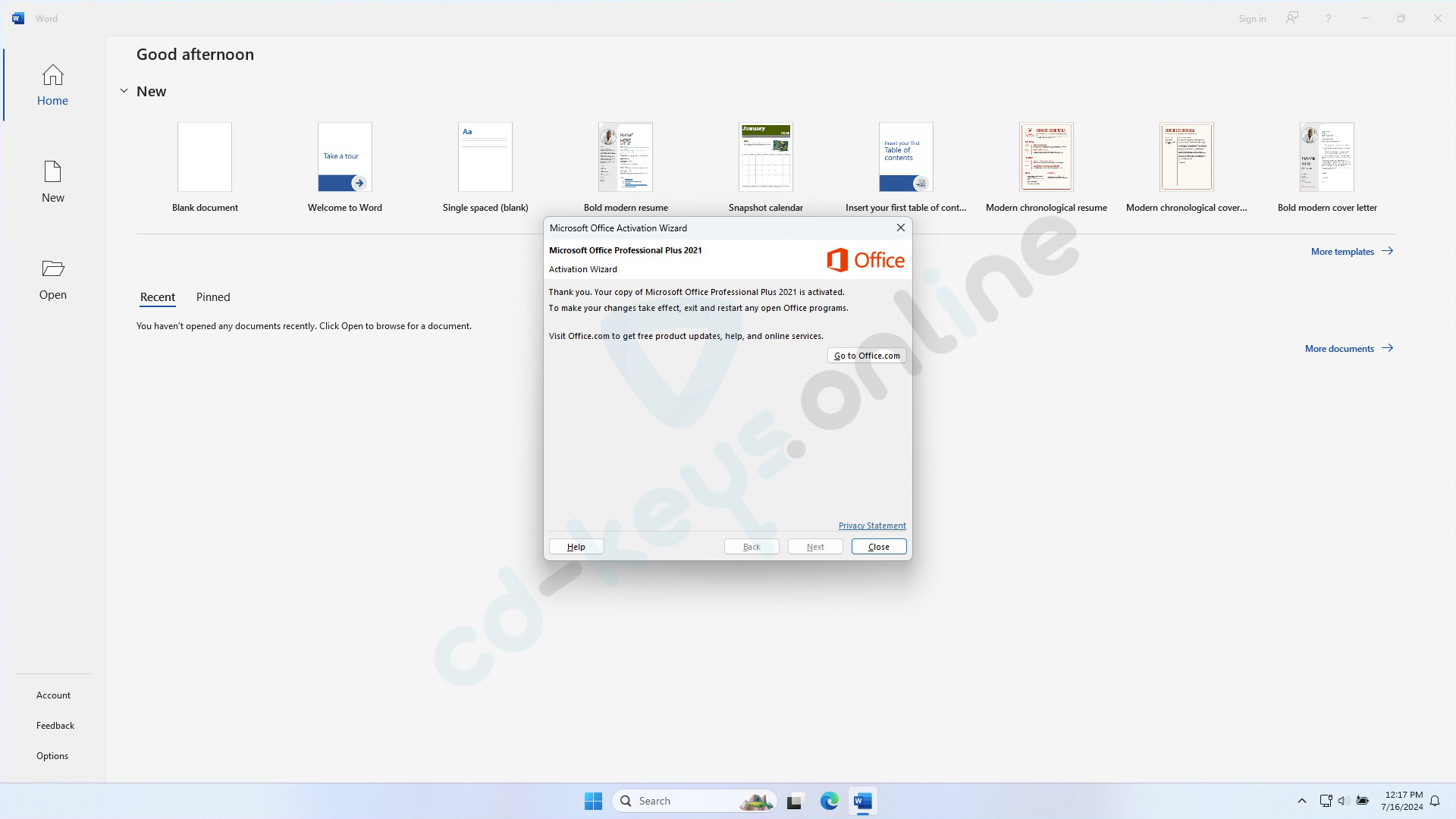
fig. 14
Se tiver alguma dificuldade durante este processo, pode contactar-nos. mailomClaro, por favor, forneça o texto que você gostaria que eu traduza do eslovaco para o português. support@cd-keys.online, preenchendo o formulário de reclamação: Como preencher o formulário de reclamação ou através do chat do WhatsApp no número de telefone: .
